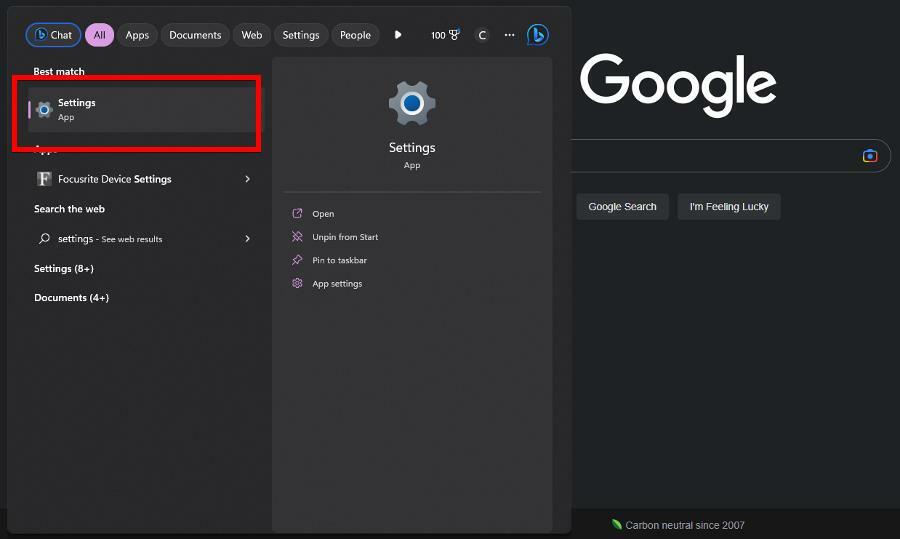- Karena pengguna perlu menjaga keamanan informasi pribadi mereka, artikel ini akan menyajikan opsi paling aman untuk menginstal Windows 11 tanpa kehilangan data.
- Biarkan kami mengingatkan Anda bahwa Anda dapat dengan mudah melakukannya dengan mengunduh Windows 11 ISO atau hanya melalui proses pembaruan biasa.
- Anda juga akan dapat mencapai tujuan Anda dengan workstation mesin virtual.
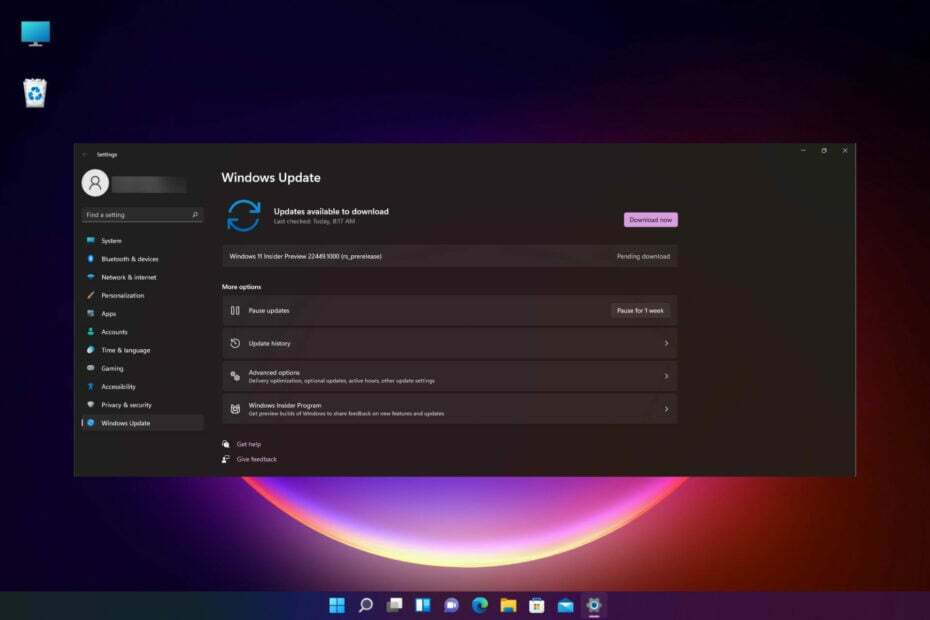
xINSTAL DENGAN MENGKLIK FILE DOWNLOAD
Perangkat lunak ini akan memperbaiki kesalahan umum komputer, melindungi Anda dari kehilangan file, malware, kegagalan perangkat keras, dan mengoptimalkan PC Anda untuk kinerja maksimal. Perbaiki masalah PC dan hapus virus sekarang dalam 3 langkah mudah:
- Unduh Alat Perbaikan PC Restoro yang datang dengan Teknologi yang Dipatenkan (paten tersedia di sini).
- Klik Mulai Pindai untuk menemukan masalah Windows yang dapat menyebabkan masalah PC.
- Klik Perbaiki Semua untuk memperbaiki masalah yang memengaruhi keamanan dan kinerja komputer Anda
- Restoro telah diunduh oleh 0 pembaca bulan ini.
Semakin banyak pengguna tampaknya tertarik untuk mengupgrade OS mereka. Dalam istilah ini, mereka sering bertanya apakah mungkin untuk menginstal Windows 11 tanpa kehilangan data, dan jawabannya adalah ya!
Sebelum hal lain, pastikan Anda mendapatkannya dengan benar, jadi jangan ragu untuk lihat panduan lengkap ini tentang cara mengunduh Windows 11.
Namun, jika Anda memperhatikan bahwa Anda PC tidak dapat menjalankan Windows 11, temukan beberapa metode tentang cara mengatasi kesalahan ini dengan mudah.
Kehilangan data adalah masalah serius, terutama di lingkungan bisnis, karena menghabiskan waktu dan terkadang bahkan uang untuk memulihkan atau memulihkan informasi. Tapi mari kita lihat beberapa penyebab populer kehilangan data.
Apa alasan paling umum untuk kehilangan data?
Kehilangan data dapat disebabkan oleh banyak faktor yang berbeda, dan masing-masing memiliki masalah unik untuk pemulihan data:
- Kesalahan manusia – Kita semua membuat kesalahan, beberapa di antaranya lebih besar dari yang lain. Tanpa disadari, Anda dapat menimpa file penting atau menghapus informasi penting.
- Malware dan virus – Ini terkadang dapat merusak sistem operasi Anda, mencuri data penting. Jadi, Anda harus selalu memperbarui perangkat lunak antivirus Anda.
- Kerusakan perangkat keras – Banyak kasus kehilangan data terjadi karena kegagalan fungsi perangkat keras. Kegagalan hard drive adalah penjelasan paling umum untuk ini dan ada tanda-tanda yang harus Anda pertimbangkan, seperti: hard drive sering crash, kecepatan pemrosesan lambat, file tidak terbuka atau acak rusak.
- Kerusakan perangkat lunak – Sepertinya shutdown perangkat lunak yang tidak terduga atau tidak tepat dapat menyebabkan masalah serius pada data Anda. Ini akan menyebabkan korupsi data atau hanya akan menghapus kemajuan Anda, membuang-buang waktu dan kehilangan informasi berharga.
- Pemformatan hard drive – Terakhir, namun tidak kalah pentingnya, pertimbangkan bahwa Anda dapatmemformat hard drive Anda secara tidak sengaja, yang langsung menyebabkan hilangnya data. Perhatikan bahwa pemformatan ulang juga dapat terjadi selama pembaruan sistem dan masalah terkait hasil.
Sebelum masuk ke langkah-langkah tentang cara menginstal OS baru tanpa kehilangan data, Anda harus memeriksa apakah PC Anda memenuhi syarat untuk Windows 11.
Kami memiliki panduan luar biasa tentang cara mengunduh Windows 11 ISO atau memperbarui dari Windows 10 itu juga akan membantu Anda mengetahui apakah PC Anda siap untuk OS baru.
Juga, meskipun solusi yang kami berikan di sini telah diuji dan berfungsi, ada banyak masalah lain yang Anda alami mungkin mengalami jadi sebelum memulai, Anda harus membuat cadangan semua data Anda hanya untuk aman samping.
Karena itu, kami akan menunjukkan kepada Anda beberapa cara mudah untuk menginstal Windows 11 tanpa kehilangan data.
Bagaimana saya bisa menginstal Windows 11 tanpa kehilangan data?
1. Gunakan Pembaruan Windows
- Klik Awal tombol dan pilih Pengaturan.
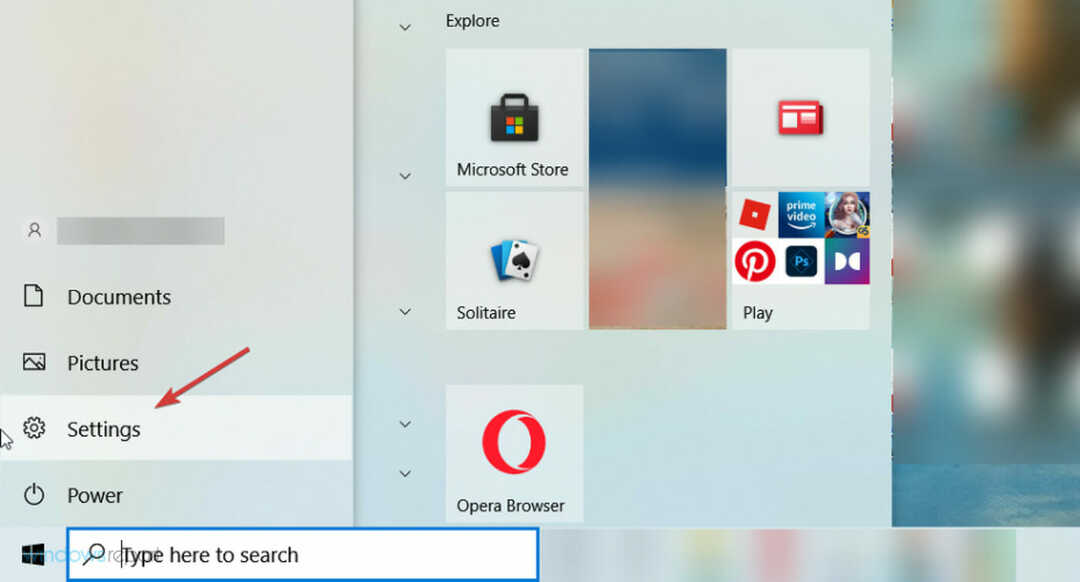
- Pilih Pembaruan & Keamanan.
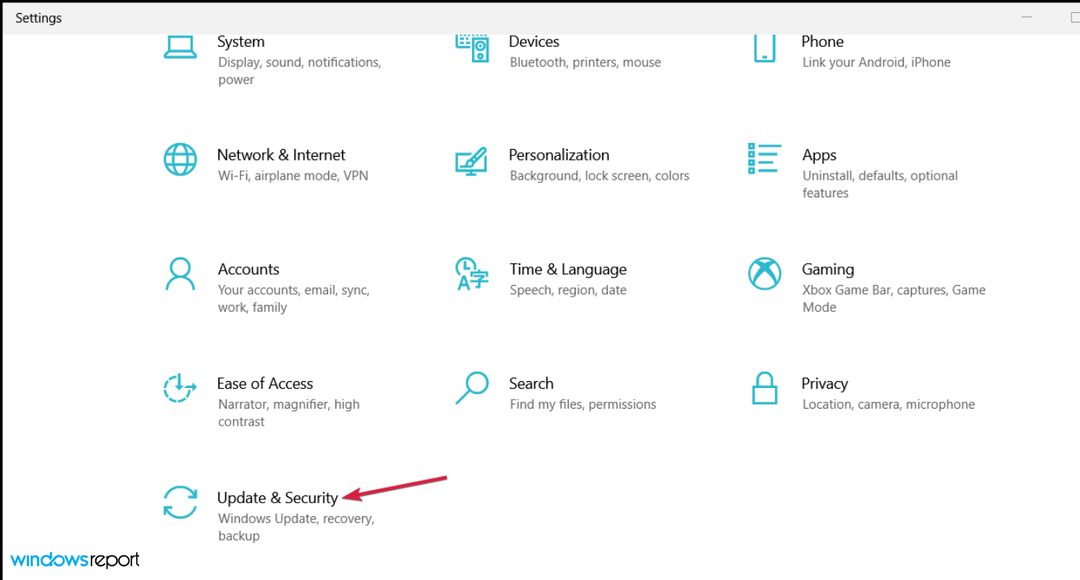
- Klik pada Periksa pembaruan tombol dan Anda akan melihat Windows 11 sebagai pembaruan Windows biasa.
Ini akan mulai mengunduh dan kemudian, instalasi akan dimulai. Anda juga akan diminta untuk memulai ulang.
Perhatikan prosesnya dengan cermat dan ketika ditanya apakah Anda ingin menyimpan file Anda, Anda harus tetap berada di jalur itu.
2. Unduh Windows 11 ISO
-
Arahkan ke halaman Unduhan Windows 11 resmi dan klik Pilih unduh dari Unduh Gambar Disk Windows 11 (ISO), lalu pilih Windows 11.

- Sekarang klik pada Unduh tombol.

- Pilih bahasa, lalu klik Mengonfirmasi tombol. Anda akan menerima tautan unduhan dan Anda dapat mengklik Unduh 64-bit tombol untuk mendapatkan Windows 11 ISO.

- Sekarang kamu bisa buat USB yang dapat di-boot atau DVD, atau cukup klik kanan ISO dan pilih Gunung pilihan.

- Anda akan melihat drive virtual di Penjelajah Berkas jendela. Cukup klik di atasnya dan kemudian klik dua kali file setup.exe untuk memulai proses instalasi.
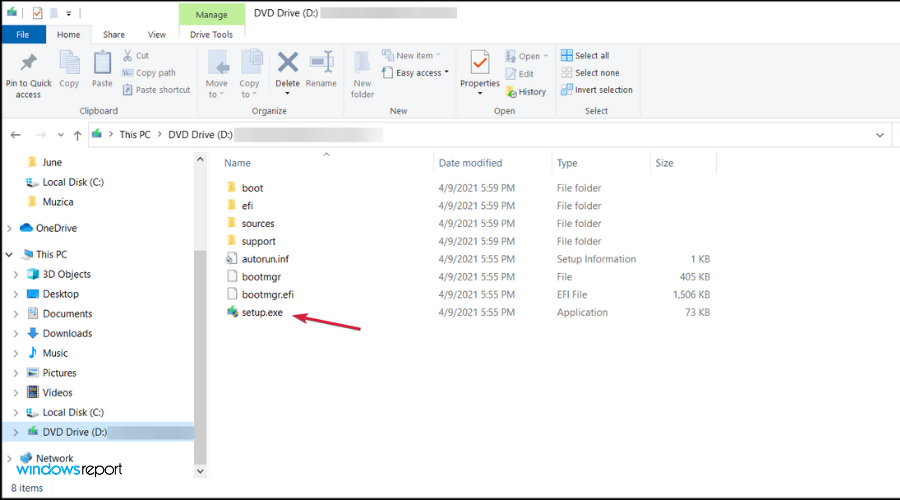
Proses instalasi akan dimulai dan di sepanjang jalan, Anda akan ditanya apakah Anda ingin menyimpan file Anda, jadi itulah yang harus Anda pilih.
3. Gunakan Asisten Instalasi Windows 11
-
Buka halaman Unduhan Windows 11 dan klik Unduh sekarang tepat di bawah Asisten Instalasi Windows 11.
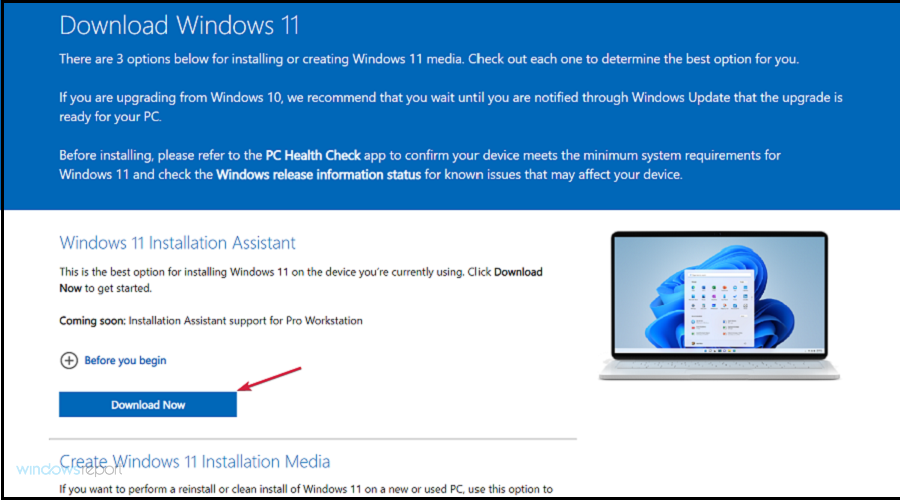
- Anda akan mendapatkan file yang dapat dieksekusi dan menjalankannya akan memulai proses instalasi. Pilih Setuju dan unduh setelah Anda membaca ketentuan perjanjian.
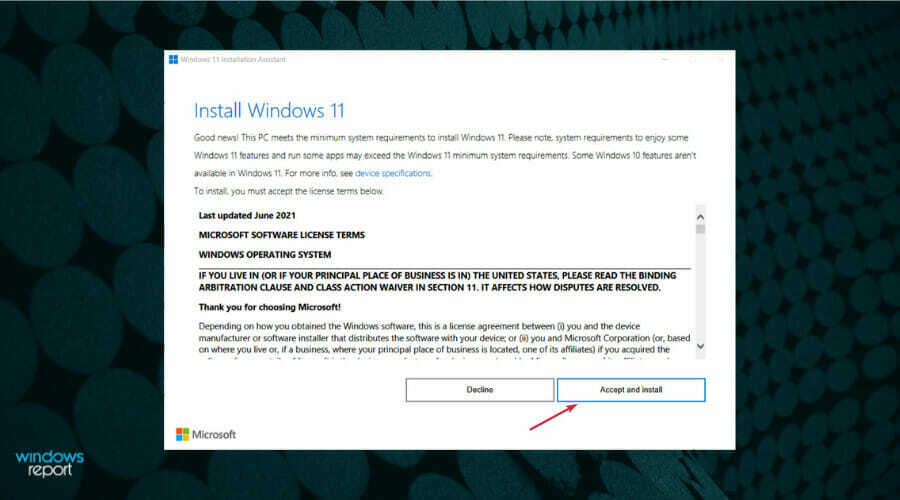
- Windows 11 akan mulai mengunduh dan menginstal jadi tunggu dengan sabar hingga proses selesai, lalu lanjutkan dengan petunjuk di layar hingga selesai.
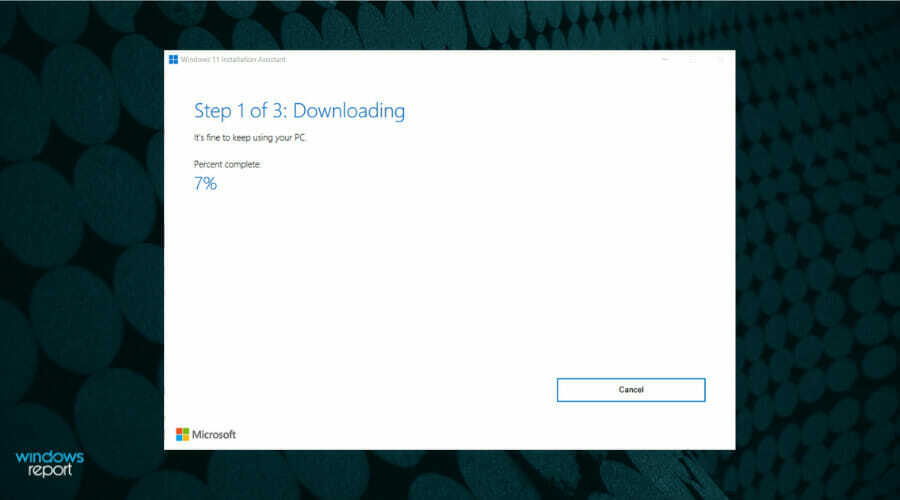
Ini adalah cara termudah untuk menginstal Windows 11 jika PC Anda memenuhi semua persyaratan karena Asisten Instalasi akan melakukan semua tugas untuk Anda.
Namun, selama proses instalasi, Anda akan ditanya apakah Anda ingin menyimpan file Anda, jadi pastikan Anda melakukannya untuk menjaga data Anda.
Kami juga memiliki panduan tentang cara menginstal Windows 11 tanpa menggunakan Asisten jadi jika Anda memiliki alasan untuk menghindari jalan ini, Anda akan mengetahui cara melakukannya.
4. Gunakan Alat Pembuatan Media
CATATAN
Untuk solusi ini, diperlukan drive USB dengan ruang kosong minimal 8 GB.
-
Akses halaman Unduhan Windows 11 dan klik Unduh sekarang di bawah Buat Media Instalasi Windows 11, untuk mendapatkan Alat Pembuatan Media Windows 11.
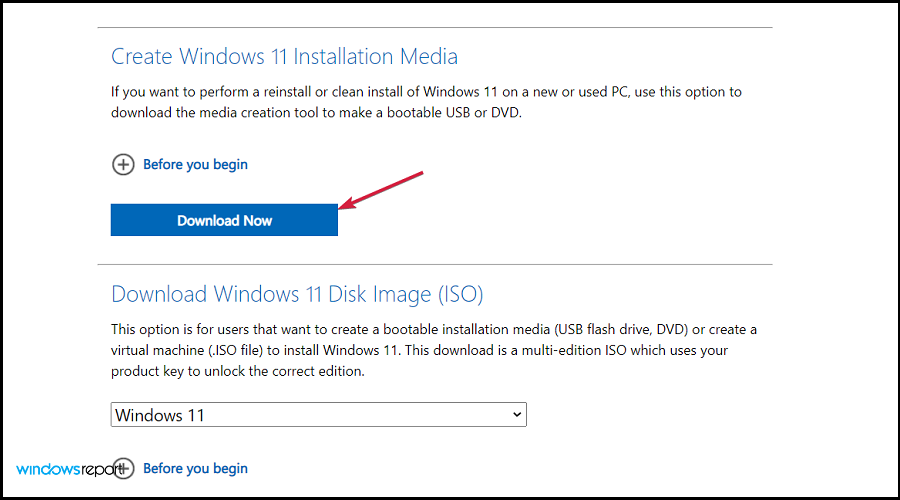
- Jalankan file untuk memulai Alat Pembuatan Media app dan menerima persyaratan lisensi untuk bergerak maju.
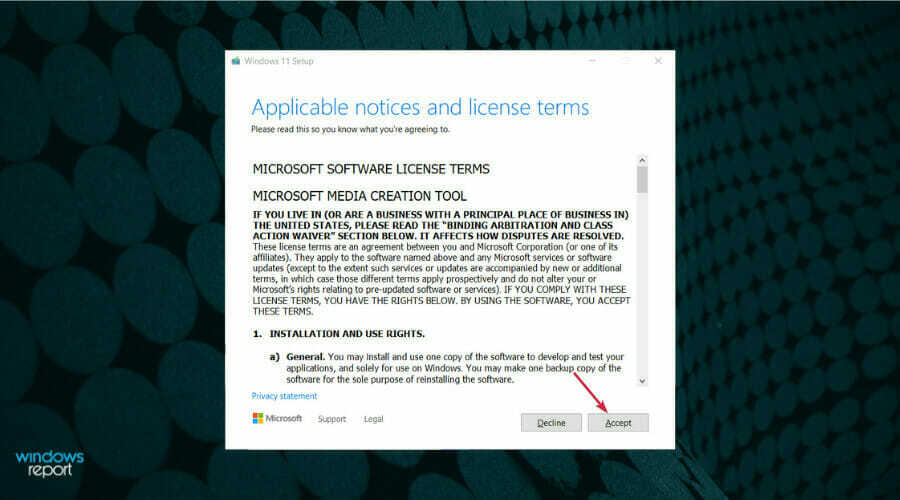
- Hapus centang Gunakan direkomendasikan kotak jika Anda ingin mengubah bahasa Windows, lalu tekan tombol Berikutnya tombol.
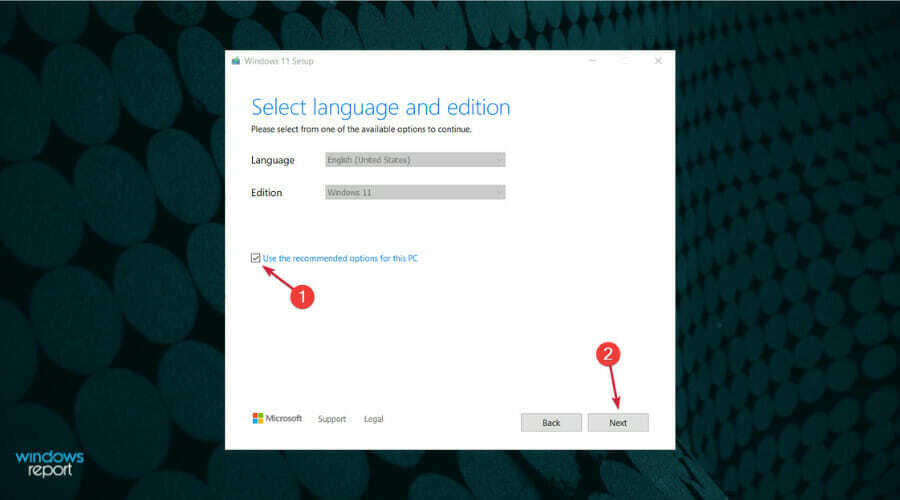
- Selanjutnya, Anda dapat memilih apakah Anda ingin membuat drive USB yang dapat di-boot atau hanya untuk menyimpan ISO Windows 11 dan menggunakannya nanti. Jika Anda memilih opsi pertama, pastikan Anda memasukkan drive USB sebelum mengklik Berikutnya. Kami akan memilih opsi pertama karena Anda sudah tahu cara mengunduh ISO Widows 11 dari langkah sebelumnya.
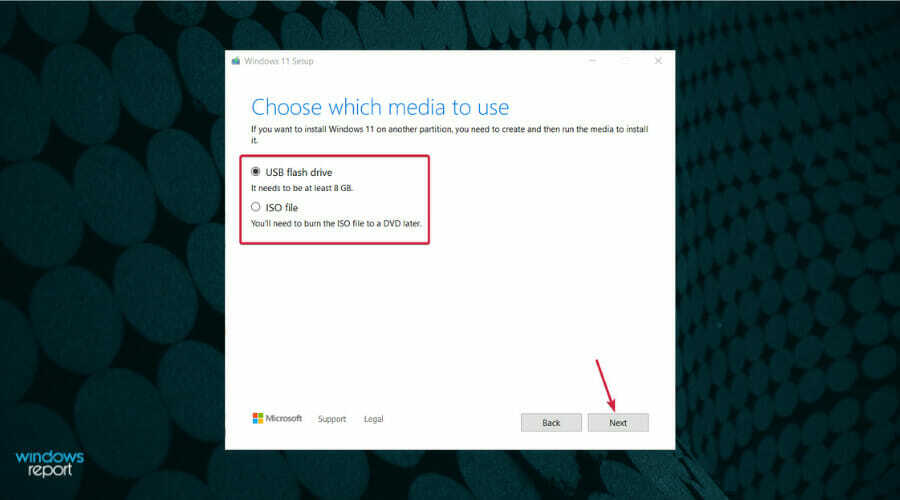
- Satu-satunya yang tersisa untuk dilakukan adalah memilih drive yang Anda siapkan dan klik Berikutnya tombol.
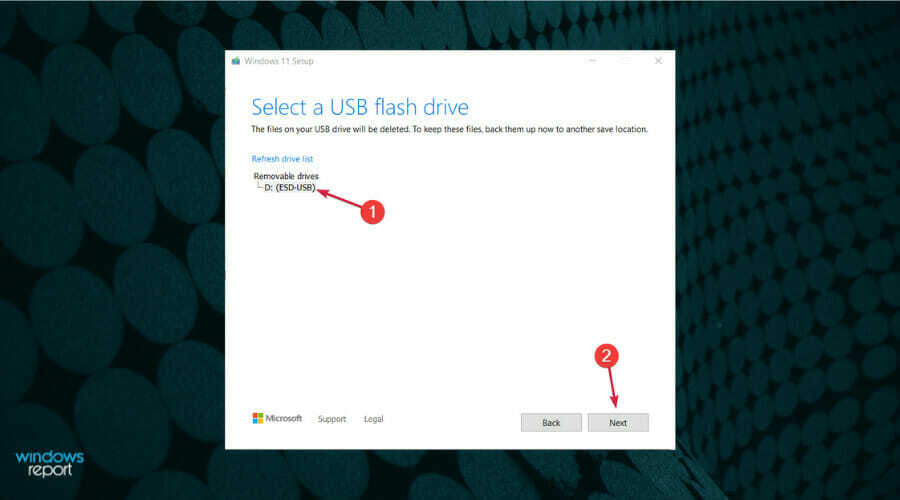
- Aplikasi akan mulai mengunduh Windows 11, lalu memverifikasi unduhan dan akhirnya membuat media bootable Windows 11 yang dapat Anda gunakan untuk menginstal OS baru.
Meskipun kami telah menyebutkan ini di langkah sebelumnya, kami tidak dapat cukup menekankan fakta bahwa selama instalasi Anda akan ditanya apakah Anda ingin menyimpan file Anda sehingga Anda harus mengikuti jalur itu.
Jika PC Anda tidak siap dengan TPM 2.0 dan Secure Boot, solusi ini tidak akan bekerja untuk Anda karena saat penginstalan dimulai, persyaratan tersebut akan diperiksa.
Namun, kami memiliki panduan lengkap cara install windows 11 tanpa TPM dan Secure Boot yang akan membantu Anda menghindari masalah ini.
5. Gunakan perangkat lunak Mesin Virtual
-
Unduh VMware Workstation.
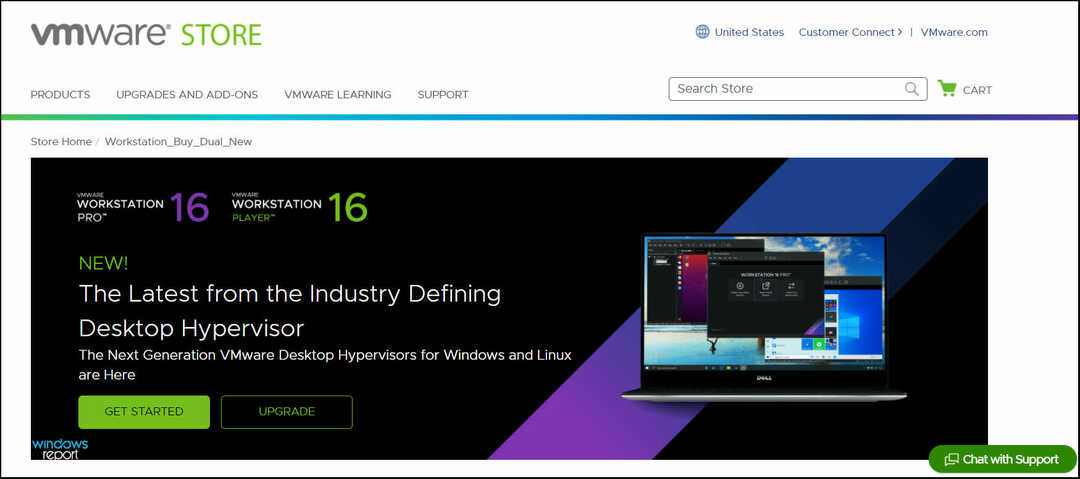
- Instal dengan mengikuti petunjuk di layar, lalu restart PC Anda.
- Gunakan ISO Windows 11 yang Anda unduh di Solusi 2.
- Siapkan Anda Mesin virtual.
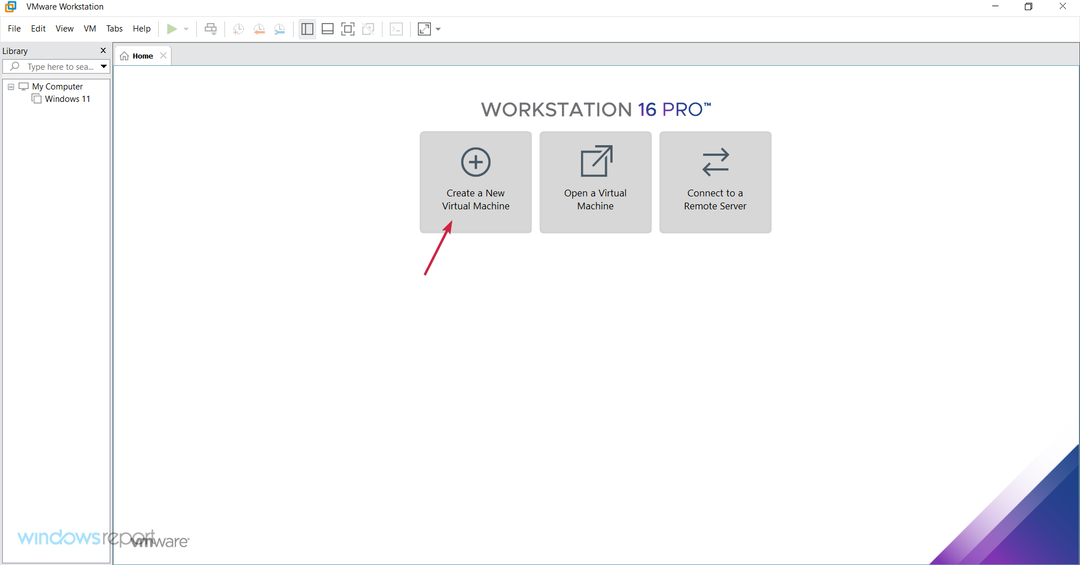
- Membuka Prompt Perintah untuk memeriksa virtualisasi PC Anda, lalu aktifkan.
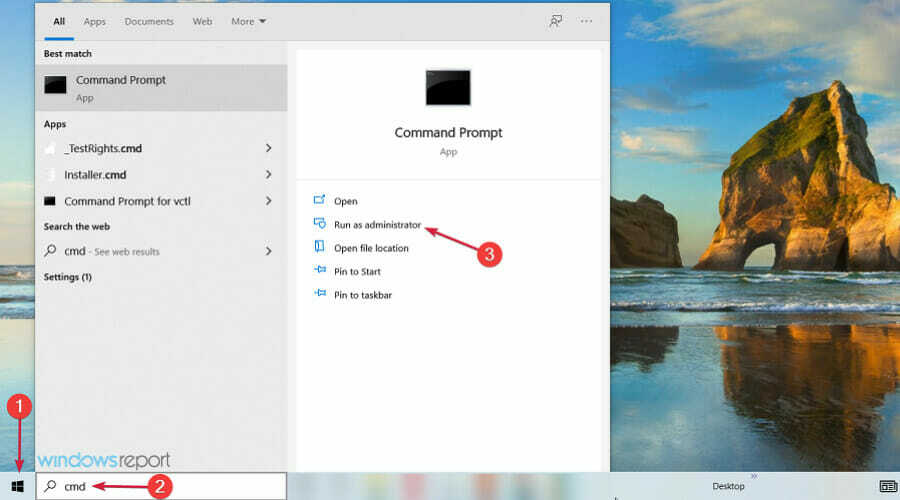
- Instal Windows 11 di Mesin Virtual Anda dan nyalakan.
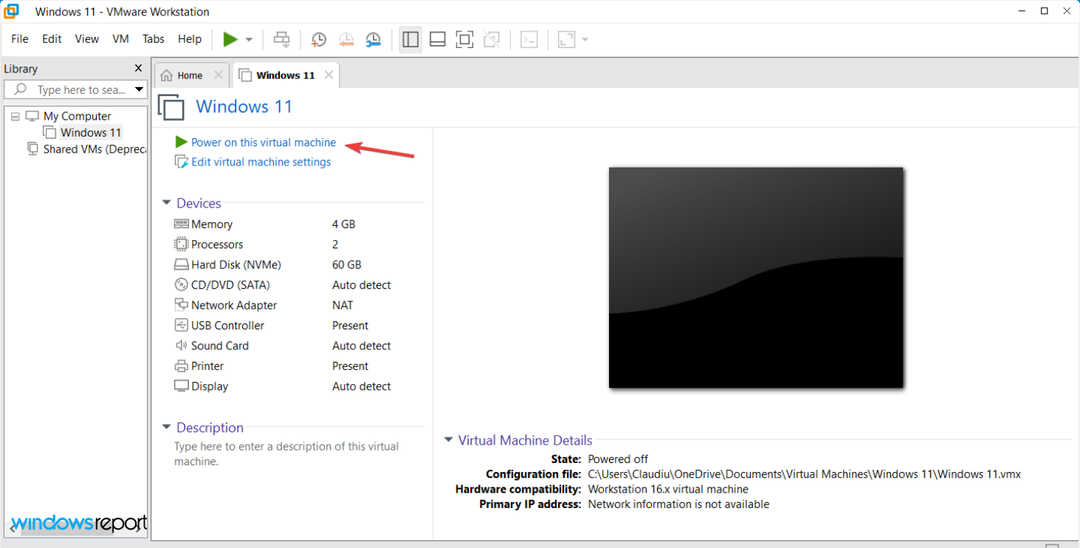
Ini hanya penjelasan singkat tentang bagaimana menjalani prosesnya. Untuk informasi lebih detail, lihat panduan ini tentang cara menjalankan Windows 11 di VM dan mengujinya hingga batasnya.
Bagaimana cara mengupgrade Windows 7 ke Windows 11 tanpa kehilangan data?
Kami khawatir tidak ada berita bagus di departemen itu. Jika Anda masih menjalankan Windows 7, Anda tidak bisa langsung beralih ke Windows 11 secara langsung.
Sayangnya, Anda harus melanjutkan dengan instalasi baru Windows 11. Bahkan tidak mungkin untuk meningkatkan ke Windows 10 secara gratis.
Namun, Anda dapat membeli Windows 10 dan kemudian memutakhirkannya ke Windows 11 secara gratis tetapi jika Anda ingin semuanya berjalan lancar, kami sangat menyarankan untuk langsung beralih ke OS baru.
Kita punya sebuah panduan tentang cara meningkatkan PC Anda dari Windows 7 ke Windows 11 yang akan memberi Anda detail lebih lanjut tentang masalah ini.
Bagaimana cara mencegah kehilangan data di Windows 11?
Anda telah melihat di awal artikel ini beberapa alasan paling umum untuk kehilangan data, jadi inilah cara mencegah situasi yang mengganggu seperti itu:
➡ Gunakan perangkat lunak antivirus – Pastikan untuk menggunakan dan terus memperbarui perangkat lunak antivirus di OS Anda. Jika Anda tidak dapat memutuskan mana yang paling efisien, periksa opsi antivirus ini untuk Windows 11 yang harus Anda coba hari ini.
➡ Selalu jaga agar komputer Anda tetap bersih dan kering – Seperti yang kami sebutkan sebelumnya, Anda mungkin kehilangan data karena perangkat keras dan hard drive mogok. Jadi, untuk menjaganya dengan aman, berjalan dengan benar, Anda harus memastikan bahwa PC Anda terhindar dari cairan atau kotoran.
➡ Cadangkan data Anda – Opsi ini mungkin yang paling berguna karena menjamin kesuksesan dalam situasi apa pun, tidak peduli seberapa menakutkannya. Ada banyak metode untuk melakukannya, seperti menggunakan stik USB, hard drive eksternal, atau Cloud Storage.
Juga, kami dapat menyarankan untuk melewati daftar kami termasuk perangkat lunak pencadangan data lokal terbaik dan menjaga file Anda tetap aman setiap saat.
Seperti yang Anda lihat, ada beberapa cara yang tersedia dan sederhana untuk menginstal Windows 11 tanpa kehilangan data penting. Kami memastikan hanya memberikan opsi yang paling aman, sehingga Anda tidak akan mendapat masalah.
Adakah pemikiran lain yang terkait dengan subjek ini? Jika demikian, jangan ragu untuk meninggalkan komentar di bagian bawah.